Док получил значительную визуальную модернизацию и почти все остальное в современных версиях iOS, и хотя дни OS X выглядят как-то, вы все равно можете настроить окраску и прозрачность Dock. Один из вариантов — изменить обои, которые оказывают глубокое влияние на внешний вид на Dock вместе с другими элементами пользовательского интерфейса iOS, но что, если вам нравятся обои и просто не нравится, как выглядит Dock с ним?
Вот что поможет этот трюк, достигнутый косвенно, используя настройку контраста, предназначенную для улучшения удобства использования, и устраняет иногда более резкий гиперцветный вид док-станции iOS, который исходит от использования определенных обоев, заменяя его простым полупрозрачным цветом Dock с большим количеством более высокий контраст, обычно темный цвет, примерно на основе обоев. В результате значительно улучшена читаемость, а иногда и очень одобренный внешний вид Dock. Обратите внимание, что есть некоторые другие изменения пользовательского интерфейса, которые будут происходить с этим параметром, что делает его нежелательным для некоторых пользователей.
- Установите обои iOS на то, что вам нравится, но не нравится внешний вид Dock
- Перейдите в «Настройки», затем перейдите в «Общие», а затем в «Доступность»,
- Выберите «Enhanced Contrast» и переключите переключатель в положение ON
- Выйдите из настроек, чтобы увидеть новый вид док-станции
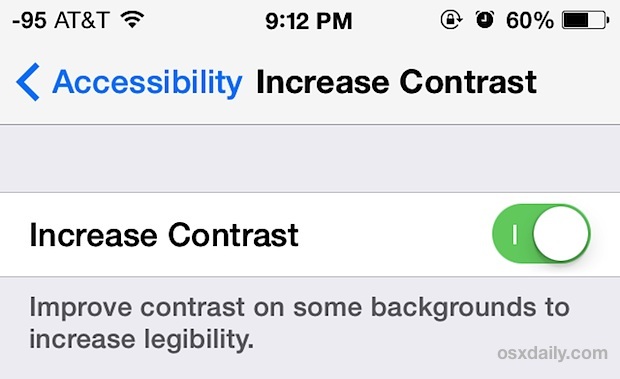
Расширенные контрастные полосы большей части сумасшедшей окраски от док-станции iOS 7 и ваш результат будут гораздо более тонким, как показано на этих двух экранах некоторых довольно тонких обоев, которые, как оказалось, имеют гиперцветные доки.

Параметр по умолчанию находится слева, а справа — опция «Улучшенный контраст». Изменение цвета и внешнего вида может быть значительным, в зависимости от активных обоев на iPhone / iPad / iPod:
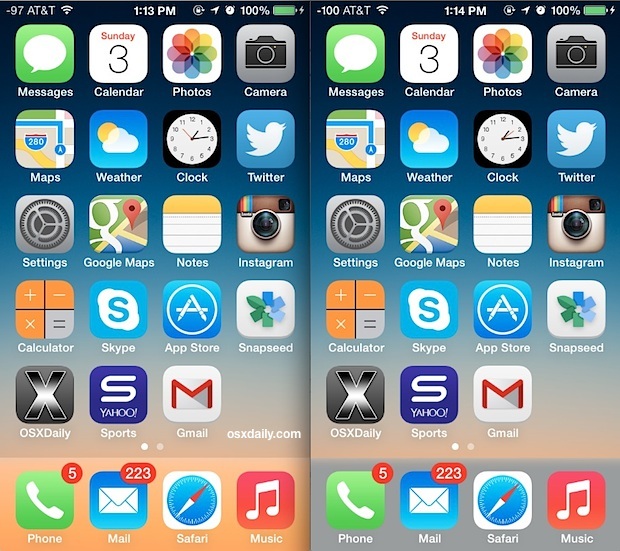
(Нечетный апельсиновый сок Док слева, с контрастной серой версией справа)
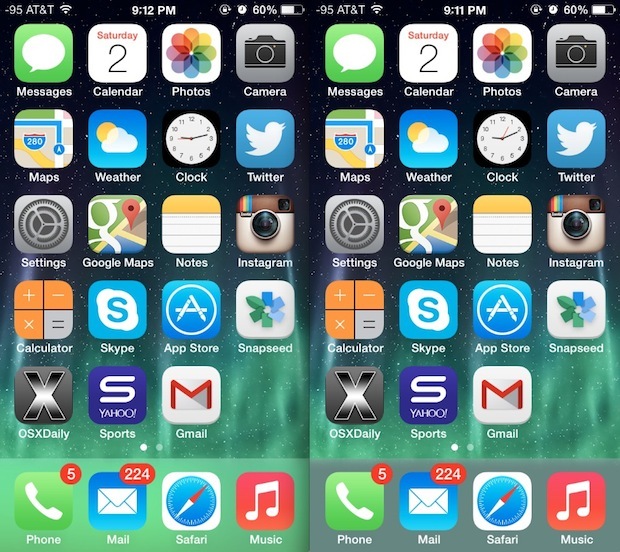
(Столкнувшись с токсичными отходами, выглядящими тайной зеленой док-станцией слева, с новой контрастной серой версией справа)
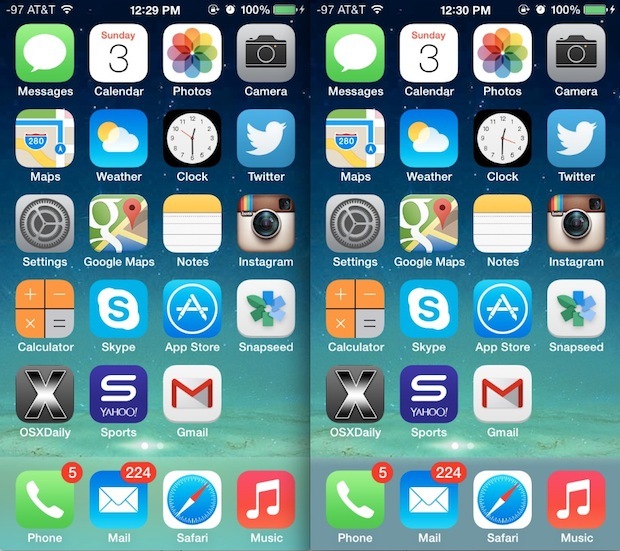
Этот трюк в сочетании с полужирным текстом может существенно повлиять на общее удобство использования некоторых обоев и, как таковое, станет хорошим дополнением к некоторым общим советам по улучшению удобства использования, которые пользователи могут легко сделать для iPhone, iPod и iPad с iOS 7.0 или новее ,
Хотя это, безусловно, изменит окраску и внешний вид Docks, использование функции Enhanced Contrast имеет потенциально нежелательный побочный эффект для удаления всех прозрачных пленок и размытий из других мест в iOS. Наиболее заметно это касается папок, Центра уведомлений и Центра управления, но другие меньшие изменения будут также замечены в других местах. Результатом обычно является простой плоский цвет для таких вещей, как папки или центр уведомлений на черном фоне, но Центр управления получает не очень контрастный светло-серый фон с белым текстом и значками на нем, что, возможно, является наихудшим видом группы :
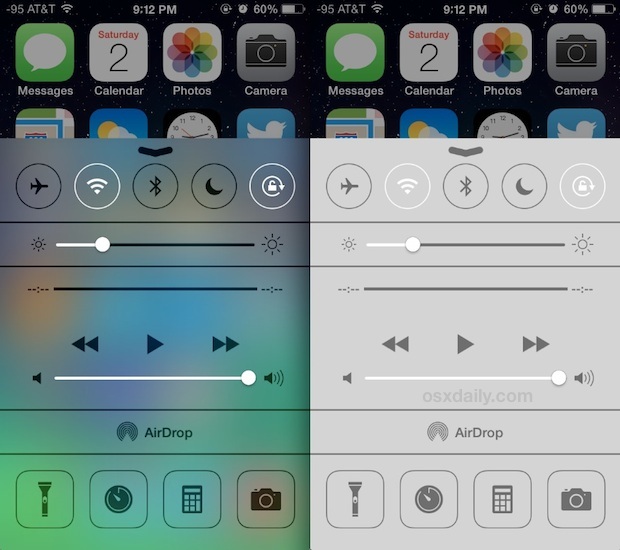
Независимо от того, стоит ли вам побочный эффект, зависит от вас и от того, насколько вам нравится или не нравится стиль док-станции на вашем iPhone или iPad, запускающий что-либо после iOS 7.0, но пока это остается единственным способом, с помощью которого вы можете изменить внешний вид , На более старых устройствах под управлением iOS 7 может появиться гораздо более приятный побочный эффект, который может значительно увеличить скорость, отключив прозрачные пленки с помощью этих настроек.
Если вы недовольны этим взглядом, не следует полностью обескураживать, потому что Apple довольно чутко реагирует на критику различных элементов интерфейса после крупной редизайна iOS, предлагая новые опции, такие как более быстрый переход на затухание, чтобы заменить эффекты масштабирования в iOS. Это изменение получило незначительный выпуск, поэтому другие небольшие выпуски и более важные обновления для iOS могут предложить еще больше возможностей для настройки внешнего вида iOS.










